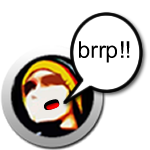simplemente libertad...
Con 3d Desktop podemos manejar de mejor manera los escritorios de nuestro entorno, dandole un caracter 3D. Aunque se crea que es muy dificil de hacer en Linux, es muy fácil!!!!
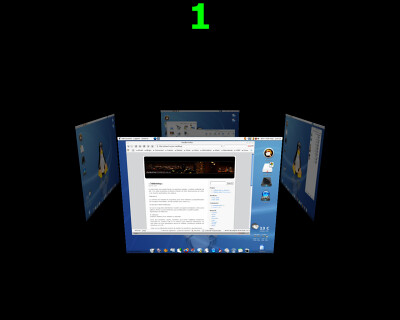
Lo primero es instalar el 3ddestop con un simple:
o lo pueden hacer bajo Synaptic. En pocos segundos tendremos nuestro programa instalado y listo para utilizar. Ahora ya solo tenemos que configurarlo a nuestro gusto.
Ejecutamos el demonio:
Para ver los diferentes modos de cambio de escritorio, ejecutaremos:
Donde xxx pueden ser carousel, cylinder, linear, viewmaster, priceisright, flip, o random.
Se puede adaptar en cualquier escritorio. Aqui hay un tutorial muy detallado para que lo ejecuten desde tu teclado con las combinaciones que quieran Tutorial 3dDesktop
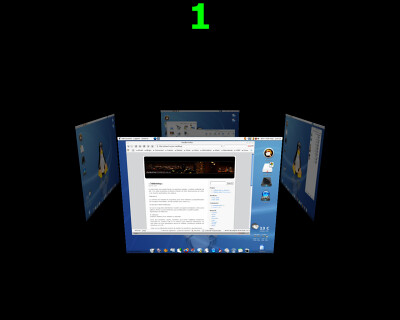
Lo primero es instalar el 3ddestop con un simple:
# apt-get install 3ddesktop
o lo pueden hacer bajo Synaptic. En pocos segundos tendremos nuestro programa instalado y listo para utilizar. Ahora ya solo tenemos que configurarlo a nuestro gusto.
Ejecutamos el demonio:
# 3ddeskd
Daemon started. Run 3ddesk to activate.
Para ver los diferentes modos de cambio de escritorio, ejecutaremos:
# 3ddesk --mode=xxx
Donde xxx pueden ser carousel, cylinder, linear, viewmaster, priceisright, flip, o random.
Se puede adaptar en cualquier escritorio. Aqui hay un tutorial muy detallado para que lo ejecuten desde tu teclado con las combinaciones que quieran Tutorial 3dDesktop

Este es un tip que les puede servir de mucho, ya que acelera la navegación de Firefox. Hay que ejecutar Firefox y escribir:
about:config
network.http.pipelining network.http.proxy.pipelining
network.http.pipelining.maxrequests
network.http.pipelining
network.http.proxy.pipelining
network.http.pipelining.maxrequests
Normalmente Firefox realiza una petición a una página vez a la vez. Cuando uno activa el 'pipelining' harás que haga varias a la vez, lo que acelera notablemente la carga de la página.
Hacer clic con el botón derecho en cualquier lugar de la página y seleccionar 'Nuevo -> Entero'. Nombrar el nuevo campo como
nglayout.initialpaint.delay
Con esto le estás diciendo al navegador que no espere para mostrar en pantalla la información en pantalla que recibe.
 Uno de los programas que siempre ocupaba en Hasefroch era "Mathematica". Para los que no sepan este programa sirve para desarrollar ecuaciones complejas, hacer gráficos 3d y todo lo relacionado con las matemática e ingeniería.
Uno de los programas que siempre ocupaba en Hasefroch era "Mathematica". Para los que no sepan este programa sirve para desarrollar ecuaciones complejas, hacer gráficos 3d y todo lo relacionado con las matemática e ingeniería.
Cuando lo instale en linux (Mathematica 5), me daba un sin fin de errores pero se solucionan facilmente. Cuando aparezcan los siguientes errores:
error in reading unicode resource (line 93, field min/max position
error in reading unicode resource (line 95, field min/max position
error in reading unicode resource (line 102, field min/max position
error in reading unicode resource (line 104, field min/max position
error in reading unicode resource (line 672, field min/max position
error in reading unicode resource (line 673, field min/max position
error in reading unicode resource (line 823, field min/max position
Mathematica has detected a possible internal error. If possible, report the error to support@wolfram.com, quoting ``Assertion VerticalLineBoxMetaclassDefaults.sh !=((void *)0) failed at spanbox.c:2981''error in reading unicode resource (line 824, field min/max position
lo que se tiene que hacer es editar el script el cual es: /usr/local/bin/Mathematica
Se debe agregar "LC_ALL=C" y export "LC_ALL", asi queda:
#!/bin/sh
#
# Mathematica 5.0 Front End command file
# Copyright 1988-2003 Wolfram Research, Inc.
# Make certain that ${PATH} includes /usr/bin and /bin
PATH="/usr/bin:/bin:${PATH}"
LC_ALL=C
export LC_ALL
# Determine the SystemID by examining the output of `uname -s` and
# `uname -m`. Failsafe to SystemIDList=Unknown.
if [ -z "${SystemIDList}" ]; then
case `uname -s` in
...
Despues se hace un
:~$Mathematica -clean
y errores solucionados :D
About me
- I'm ::Skauch::
- From Santiago, RM, Chile
- My profile
Last posts
- Zune como dispositivo extraible
- LAMP en Gentoo
- Ellos, los que creen en la democracia
- Instalar Internet Explorer en Linux
- Instalando Automatix en Ubuntu 6.06
- Videos wmv, mpeg en Ubuntu corriendo Xgl
- Convertir videos .flv en .mpeg
- Recuperar anillo de claves de gnome
- Montando discos Ext2/Ext3 en Windows XP
- Spiderman vs Dr Ocktopus
Archives

My blog is worth $2,822.70.
How much is your blog worth?